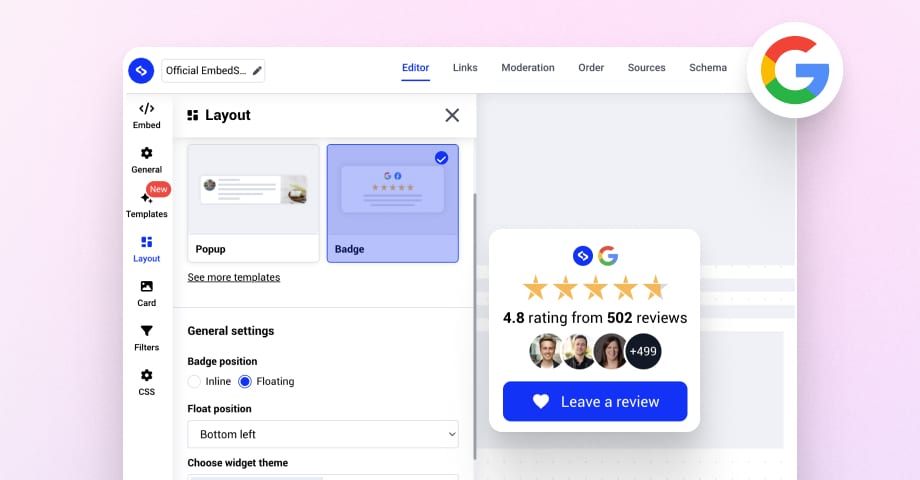Les avis en ligne ont un impact significatif et avéré sur la réputation et le succès d'une entreprise.
L'une des plateformes les plus influentes pour les commentaires des clients est Google Reviews. Si vous êtes propriétaire d'une entreprise ou administrateur d'un site web, l'intégration d'un badge Google Reviews sur votre site web peut présenter de nombreux avantages.
Dans ce guide étape par étape, nous allons vous aider à intégrer un badge d'évaluation Google, de la compréhension de son importance à la personnalisation des options.
Intégrer le widget Google Reviews
Collecter automatiquement et intégrer les avis de Google et utilisez les outils de gestion des évaluations de l'IA pour libérer le potentiel de vente de votre site web.
POUR INFO: Vous pouvez automatiquement intégrer le widget Google reviews sur votre site web et afficher des commentaires authentiques générés par les utilisateurs, augmentant ainsi la confiance et augmentant les ventes. Essayez-le maintenant.
Qu'est-ce que le badge d'avis de clients Google ?
Le badge d'évaluation Google est un outil puissant qui peut être très utile à votre entreprise. Il constitue une représentation visuelle de la réputation de votre entreprise, en affichant le nombre moyen d'étoiles et le nombre d'avis reçus.
Ce badge d'évaluation Google n'est pas qu'un simple graphique ; il a une valeur immense pour attirer les clients potentiels et instaurer la confiance dans l'expérience d'achat d'un site web.
Importance du badge d'évaluation Google
Avant d'aborder le processus d'intégration, il est essentiel de comprendre pourquoi le badge d'avis de clients Google est utile.
Imaginez un visiteur intéressé par l'achat d'un produit particulier sur votre site web. Il voit le badge des avis Google et est intrigué par la moyenne positive des étoiles.
En cliquant sur le badge, ils obtiennent une liste d'avis individuels. En lisant ces avis, ils obtiennent des informations précieuses sur les aspects spécifiques de votre produit que les clients précédents ont appréciés.
Ce niveau de détail les aide à prendre une décision plus éclairée, augmentant ainsi la probabilité d'une conversion réussie. En résumé, voici les principaux avantages :
- Affiche clairement les classements: Affiche votre Note de Google 5 étoiles et le nombre d'avis, ce qui permet aux visiteurs du site web de se rendre compte rapidement de la qualité de vos produits ou services.
- Instaurer la confiance et la preuve sociale: Les nouveaux visiteurs se sentent plus confiants dans la qualité de votre site lorsqu'ils voient vos bonnes évaluations.
- Attire l'attention: Le badge est visible sur votre site web et attire l'attention des visiteurs sur les commentaires positifs des clients.
- Fournit un véritable retour d'information: Les visiteurs peuvent cliquer sur le badge pour lire les avis des clients, ce qui leur permet de se faire une idée précise de votre offre.
- Permet d'augmenter le nombre de clients: De bons commentaires et des évaluations claires peuvent convaincre plus de visiteurs d'acheter chez vous.
Préparation de l'intégration du badge Google reviews
L'intégration d'un badge Google Reviews sur votre site Web peut être un excellent moyen de mettre en valeur les commentaires positifs de vos clients. Toutefois, avant de procéder à l'intégration, il convient de respecter quelques étapes importantes.
Vérifier la compatibilité du site web
Avant de vous lancer dans l'insertion de code HTML, il est essentiel de vous assurer que votre site web prend en charge cette fonctionnalité. Si vous utilisez un constructeur de sites web ou un système de gestion de contenu comme WordPress ou Wix, vous devrez peut-être consulter la documentation de la plateforme pour obtenir des instructions sur la manière d'insérer du code HTML dans vos pages. Cette vérification de la compatibilité contribuera à garantir un processus d'intégration sans heurts et sans problèmes techniques.
Assurez-vous d'avoir un compte Google Business
Pour générer un badge Google reviews, vous devez disposer d'une Google My Business compte. Si vous n'en avez pas encore créé un, ne vous inquiétez pas ! Suivez ces étapes simples pour commencer :
Pas à pas pour intégrer le badge Google reviews
Dans les étapes ci-dessous, nous allons vous montrer comment utiliser EmbedReviews pour générer et intégrer un badge d'évaluation Google personnalisé sur une page web ou une boutique en ligne. La caractéristique la plus importante est qu'une fois le code du badge intégré, vous pouvez le définir et l'oublier car il sera mis à jour automatiquement chaque fois que vous recevrez un nouvel avis sur Google.
Générer et activer des avis clients Google avec EmbedSocial
La première étape consiste à créer un compte dans EmbedReviews et connectez votre profil Google My Business afin de générer des avis Google.
Étape 1 : S'inscrire à EmbedReviews ou connectez-vous si vous avez déjà un compte.
Étape 2 : Aller à Sources d'information et choisissez Google:
Étape 3 : Ensuite, suivez les étapes pour connecter votre compte Google My Business.
Étape 4 : Une fois la connexion établie, choisissez l'emplacement Google et cliquez sur Suivant.
Étape 5 : Dans la dernière étape, choisissez un modèle préconstruit en cliquant sur le bouton Utiliser ce modèle bouton.
A noter Au cas où vous auriez sauté les modèles et voudriez repartir de zéro, vous pouvez trouver la mise en page du badge dans Mise en page > et cliquez sur Badge - comme indiqué ci-dessous :
Ensuite, votre widget sera généré dans un éditeur, où vous pourrez le personnaliser et obtenir le code.
Copier le code d'intégration
Après avoir personnalisé vos avis clients Google, générez le code d'intégration nécessaire en suivant les étapes suivantes :
- Cliquez sur le bouton "EmbarquerOnglet "
- Cliquez sur le bouton "Copier le code"ou
- Cliquez sur le lien du code iFrame pour obtenir d'autres options d'extraits de code.
Intégrer le code dans votre site web
Maintenant que vous avez obtenu le code d'intégration, il est temps de l'insérer dans votre site web :
- Ouvrez l'éditeur HTML ou le système de gestion de contenu de votre site web.
- Accédez à la page sur laquelle vous souhaitez afficher le badge d'avis de clients Google.
- Collez le code HTML copié dans la section appropriée de la structure HTML de la page web.
- Enregistrez les modifications et prévisualisez votre site web pour vous assurer que le badge est correctement affiché.
Voici un exemple d'intégration du code dans une page WordPress :
En suivant ce guide étape par étape, vous pouvez intégrer avec succès un badge d'évaluation Google sur votre site Web en quelques secondes seulement.
Personnalisation de votre badge d'évaluation Google
Une fois que vous avez créé votre badge d'avis Google, vous pouvez en personnaliser l'apparence pour l'harmoniser avec la conception de votre site web. Chaque badge porte la marque Google et les données d'évaluation sont collectées à l'aide d'une API officielle intégrée à EmbedSocial.
Voici un tutoriel complet, de l'installation à la personnalisation du badge - vous pouvez cliquer pour voir les principaux paramètres :
Personnaliser les éléments du badge
Dans le cadre de la Carte décidez d'inclure dans le badge le nombre total d'avis ou uniquement le nombre d'étoiles. Vous pouvez également décider d'inclure les avatars des évaluateurs afin de montrer les personnes réelles qui se cachent derrière les évaluations de votre entreprise.
Personnaliser la présentation du badge
Dans le cadre de la Mise en page modifier l'état du badge, en ligne ou flottant: Vous pouvez choisir un thème de couleur approprié - clair ou foncé - dans le même onglet "Mise en page" qui complète l'esthétique de votre site.
Enfin, si vous n'avez pas besoin de le personnaliser, utilisez un badge prédéfini. Onglet Modèles pour utiliser un modèle de badge prédéfini.
Ici, vous pouvez choisir un petit badge soigné ou même incorporer l'intégralité de l'image. Widget des avis de Googley compris les informations relatives à l'évaluation agrégée et au nombre d'avis Google.
Jouez avec différentes options jusqu'à ce que vous soyez satisfait de la représentation visuelle du badge.
Activer le lien vers le formulaire d'enquête sur les avis des clients de Google
Si vous souhaitez recueillir des commentaires utiles et établir un lien avec le formulaire "Laisser un avis" de votre emplacement Google, vous pouvez le faire en activant un bouton "Laisser un avis" qui apparaîtra dans le badge.
Pour ce faire, rendez-vous dans la rubrique Onglet carte et activer le bouton pour lien vers votre formulaire d'évaluation Google collecter des produits avis sur Google.
Ici, vous pouvez également choisir d'ouvrir un formulaire personnalisé "Laisser un avis" qui s'ouvrira sous forme de fenêtre contextuelle. recueillir des avis directement dans la plateforme EmbedSocial et non dans Google.
Créer et intégrer un badge Google reviews gratuit
Si vous êtes d'accord pour utiliser de petites personnalisations et une version de marque du badge, vous pouvez utiliser un compte totalement gratuit et intégrer votre badge Google reviews gratuit qui affichera la note globale de Google et le nombre d'avis.
Pour intégrer un badget gratuit d'avis Google, les étapes sont similaires, à l'exception de la manière dont vous générez les informations sur les avis :
Étape 1 : Aller à Sources d'information et choisissez Google Maps:
Étape 2 : Saisissez l'adresse de votre entreprise et cliquez sur Sélectionnez un lieu.
Étape 3 : Votre badge sera immédiatement généré. Ici, il vous suffit de cliquer sur le bouton Embarquer et ensuite Copiez le code.
Étape 4 : Enfin, allez dans le code HTML de votre site web et collez le code à l'endroit où vous souhaitez afficher le badge.
Principales caractéristiques du badge Google reviews d'EmbedSocial
Le badge Google Reviews intègre plusieurs caractéristiques clés qui améliorent sa fonctionnalité et son utilité. Tout d'abord, il met à jour de manière dynamique le nombre d'avis et l'évaluation moyenne, ce qui garantit que des informations exactes sont toujours affichées. Cette fonction de mise à jour en temps réel est essentielle car elle reflète les commentaires les plus récents de vos clients.
Afficher les avis de Google
En outre, le badge permet aux visiteurs de cliquer et de lire les avis individuels. Cette fonction interactive permet aux clients potentiels d'approfondir les expériences des autres personnes qui ont eu affaire à votre entreprise.
Recueillir plus d'avis sur Google
Outre le nombre d'avis et l'accès aux avis individuels, les avis clients Google permettent aux visiteurs de laisser leurs avis directement depuis votre site web. Cette fonctionnalité encourage l'engagement des clients et permet aux clients satisfaits de partager leurs expériences positives. En facilitant ce processus, vous créez une communauté de clients fidèles qui peuvent encore améliorer la réputation de votre entreprise.
Bibliothèque de modèles et options de personnalisation
L'utilisation d'une bibliothèque de modèles préconstruits vous permettra de choisir rapidement le widget dont vous avez besoin et de créer des widgets à partir de plusieurs positions sur votre site web. Voici quelques-uns des modèles de badges actuellement disponibles :
Article connexe :
Consultez les meilleures pratiques pour apprendre où intégrer les avis de Google sur votre site web :
Conclusion
En conclusion, le badge d'avis de clients Google est un atout précieux pour toute entreprise. Il permet non seulement d'afficher la réputation de votre entreprise, mais aussi de renforcer la confiance et la crédibilité des clients potentiels. Grâce à sa fonction de mise à jour dynamique, à l'accès aux avis individuels et à la possibilité de laisser des avis, ce badge offre une expérience interactive et transparente à votre public.
En intégrant le widget ou le badge d'évaluation Google sur votre site web, vous faites un pas important vers une présence en ligne forte et vous attirez plus de clients.
POUR INFO: Vous pouvez automatiquement intégrer le widget Google reviews sur votre site web et afficher des commentaires authentiques générés par les utilisateurs, augmentant ainsi la confiance et augmentant les ventes. Essayez-le maintenant.